Persönlichen Touch verleihen
Personalisiere deinen iMac, indem du das Hintergrundbild änderst, den Schreibtisch anpasst und mehr.
Hintergrundbild ändern. Lege fest, wie dein Mac aussehen soll. Öffne „Systemeinstellungen“, klicke auf „Hintergrundbild“ und wähle dann das gewünschte Hintergrundbild aus. Du kannst dasselbe Hintergrundbild als Bildschirmschoner verwenden oder auf „Bildschirmschoner“ klicken, um ein anderes Bild auszuwählen.
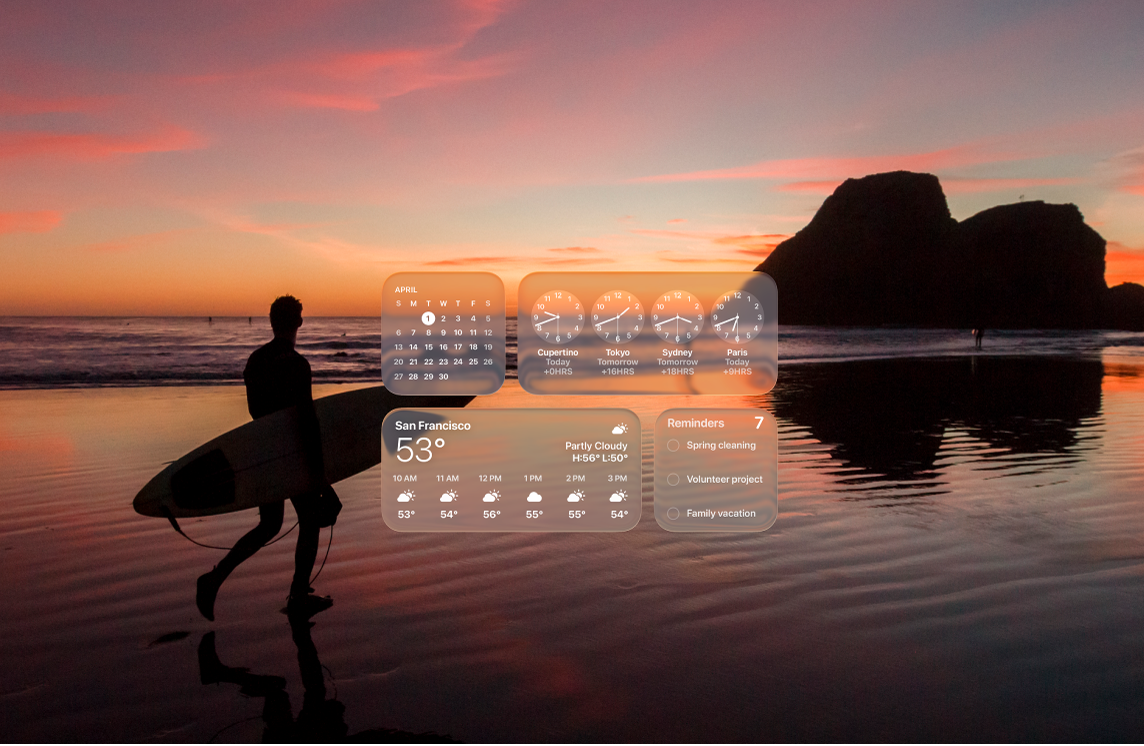
Widgets zum Schreibtisch hinzufügen. Sieh Informationen auf einen Blick. Füge das „Fotos“-Widget zum Schreibtisch hinzu, um Fotos aus einem Album oder Rückblick anzuzeigen, oder füge ein „Podcasts“-Widget hinzu, um schnell auf deine Lieblingssendungen zugreifen zu können. Klicke bei gedrückter Control-Taste auf den Schreibtisch und wähle dann „Widgets bearbeiten“, um Widgets hinzuzufügen, zu entfernen oder neu anzuordnen. Du kannst neue Widgets an eine beliebige Stelle auf dem Schreibtisch oder in der Mitteilungszentrale ziehen.
Stil für die Symbole auswählen. Ändere das Aussehen von Symbolen und Widgets. Öffne die Systemeinstellungen, klicke auf „Erscheinungsbild“ und wähle dann einen Symbol- und Widget-Stil aus. Weitere Informationen findest du unter Einstellungen für das Erscheinungsbild ändern.
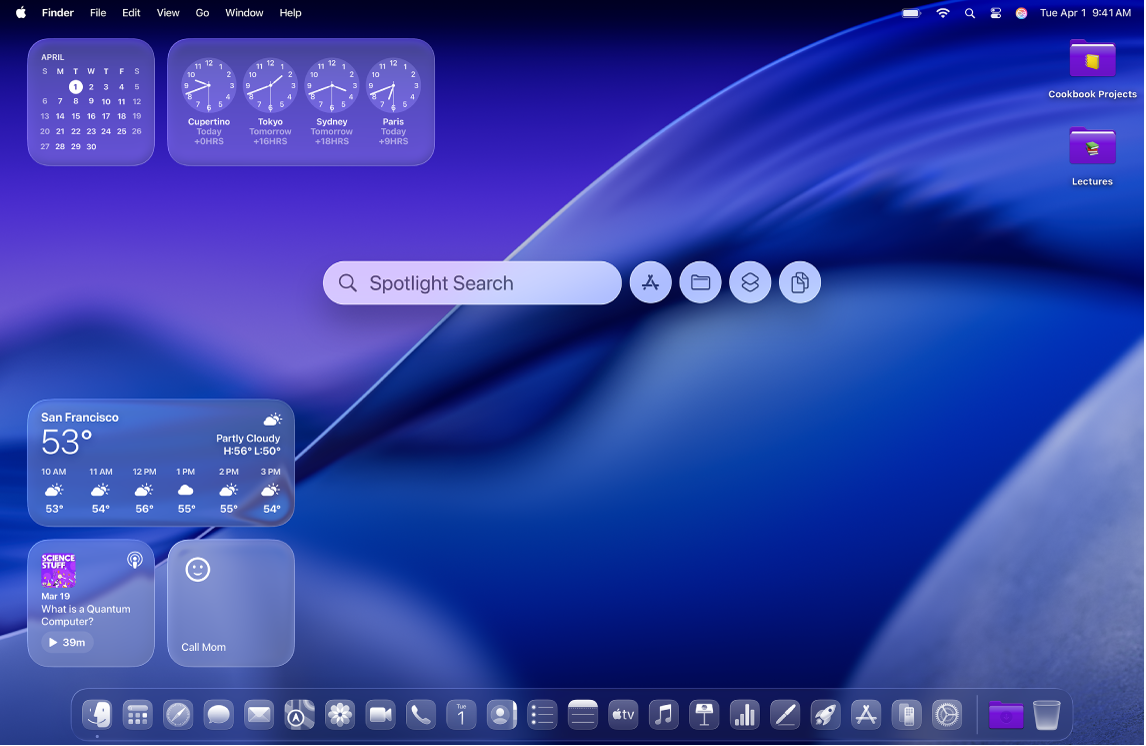
Mehrere Schreibtische einrichten. Richte mit Mission Control mehrere Spaces zum Arbeiten und Ausprobieren ein. Um einen Space zu erstellen, öffne Mission Control durch Drücken von 

Memoji erstellen. Erstelle ein Memoji als deine Repräsentation auf dem Mac, z. B. im Anmeldefenster, als Apple Account-Bild und als Bild für „Meine Karte“ in der App „Kontakte“. Öffne die Systemeinstellungen, klicke auf „Benutzer:innen & Gruppen“ und klicke dann auf das Bild neben deinem Anmeldenamen. Klicke auf „Memoji“ und dann auf 